当サイトはアフィリエイト広告を利用しています。
Wordで作ったデータを両面印刷すると、裏表で余白が合わなかったりしますよね。
ページ単位で余白を設定することもできますが、ページ数が多いとたいへんです。
そこで今回は、Wordの両面印刷で裏表の余白を揃える方法をご紹介します。

mono
この方法なら両面印刷したときに裏表の余白がぴったり合うので、仕上がりが綺麗ですよ。
Wordの両面印刷で裏表の余白を揃える方法
Wordの両面印刷で裏表の余白を揃えるためには、「ページ設定」の「余白」の設定を少しいじります。
まずはじめに「レイアウト」タブ⇒「ページ設定」ダイアログをクリックします。
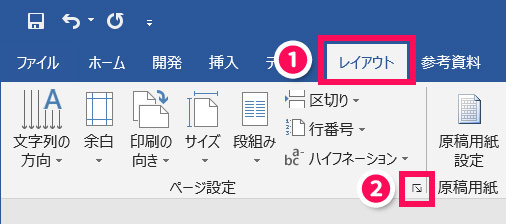
「ページ設定」ダイアログが立ち上がったら、「余白」タブをクリックし、「印刷の形式」を「見開きページ」にします。
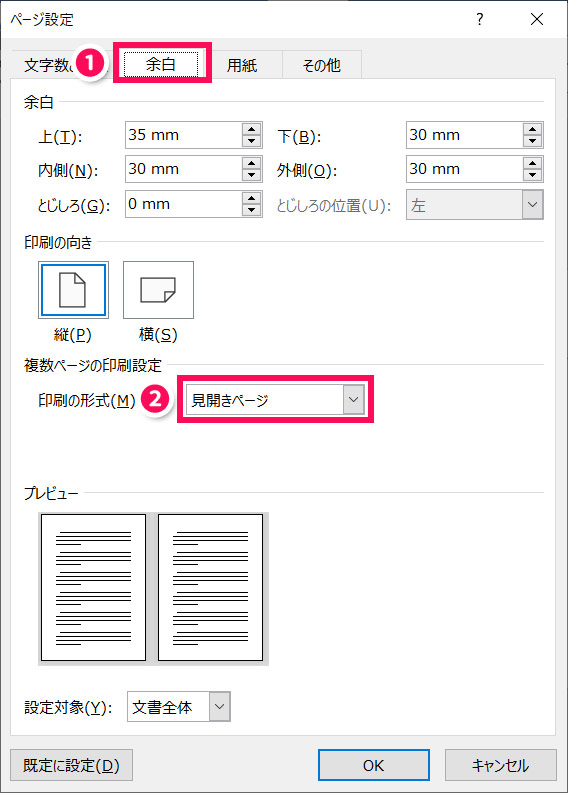
すると、「左」と「右」の余白が、それぞれ「内側」と「外側」の余白に変わります。製本やファイリングの際に内側にくるほうの余白を「内側」に、外側にくるほうの余白を「外側」に設定し、「OK」をクリックします。
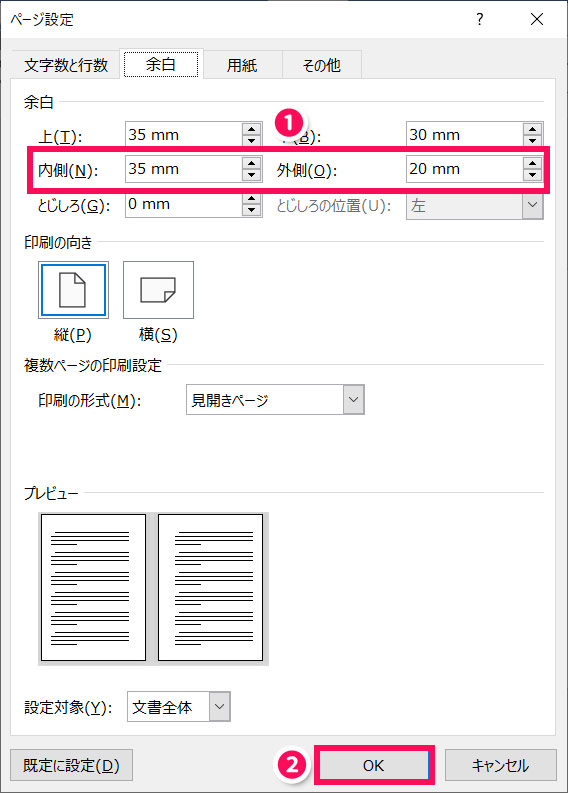
「内側」と「外側」の余白を設定すると、このように左右の余白が交互に変わります。これで裏表の余白が揃うはずですので、印刷して確認してみてください。
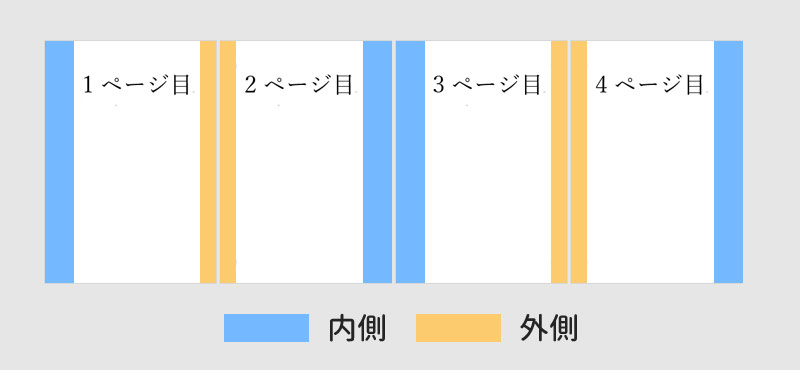
見開きページにする場合の注意点
ただ、見開きページにする場合は「奇数ページ=右側」「偶数ページ=左側」で固定されてしまいます。ページ番号を設定する場合、奇数か偶数かはページ番号で判断されるため、ページ番号を設定すると思ったとおりの余白にならない場合があります。
たとえば、1ページ目を表紙とし、2ページ目からページ番号1、2、3…と振っていく場合。表紙の裏をページ番号1にしたくても、奇数ページは右側で固定のため、左右の余白が想定とは逆になってしまいます。
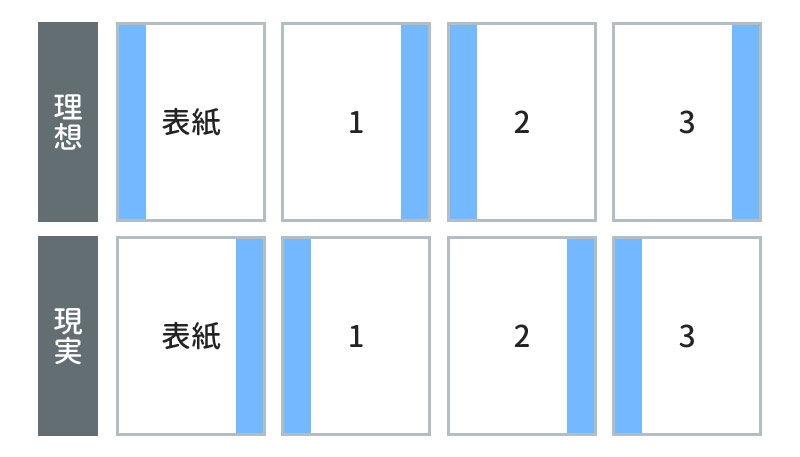
では、ページ番号が奇数のページを左側にするためにはどうすればいいのでしょうか?
ページ番号が奇数のページを左側にする方法
ページ番号が奇数のページを左側にするためには、ページ番号のフィールドを編集して「ページ番号-1」にします。
フィールドとは、ページ番号など自動で最適な表示になる部分のことです。フィールドには、「フィールドコード」と呼ばれる中括弧「{}」で囲まれた計算式の計算結果が表示されます。
つまり、計算式によって偶数ページを奇数ページに見せかけることで奇数ページを左側にするということですね。
それでは、
- 1ページ目が表紙
- 2ページ目からページ番号を振る
この場合の、ページ番号が奇数のページを左側にする方法をご紹介します。
手順1:1ページ目から順にページ番号を振る
まずはじめに、1ページ目(表紙)から順にページ番号を振っていきます。

mono
表紙のページ番号はのちほど非表示にするので安心してくださいね。
1ページ目のフッターのあたりをダブルクリックします。
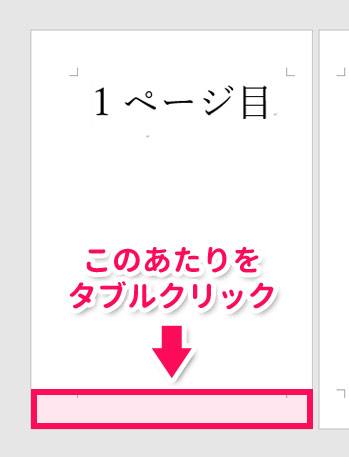
このような表示になればOKです。
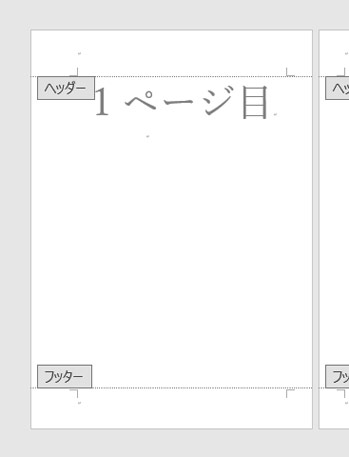
「ページ番号」⇒「現在の位置」⇒好きなスタイルを選択します。
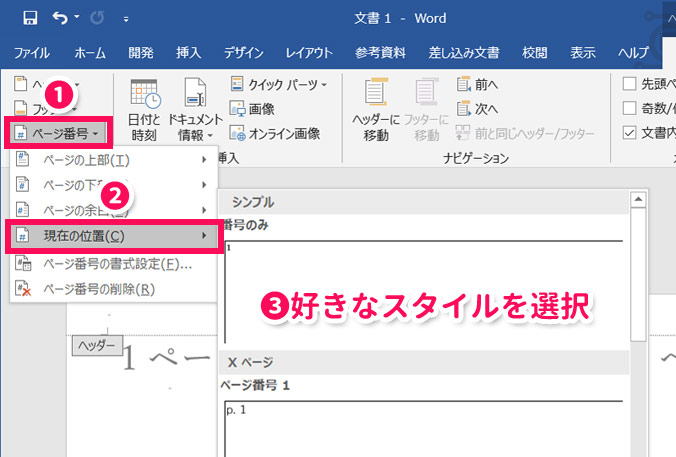
手順2:ページ番号のフィールドを編集して「ページ番号-1」にする
1ページ目のページ番号を選択した状態で[Ctrl]+[F9]を押します。ページ番号が「{ 1 }」になればOKです。
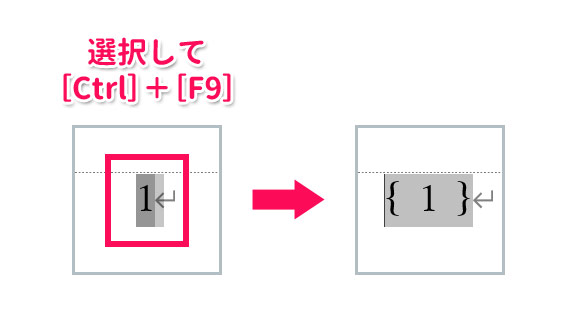
手入力でページ番号を「{ = 1 – 1 }」に変更し、[Shift]+[F9]を押します。ページ番号が「0」になればOKです。
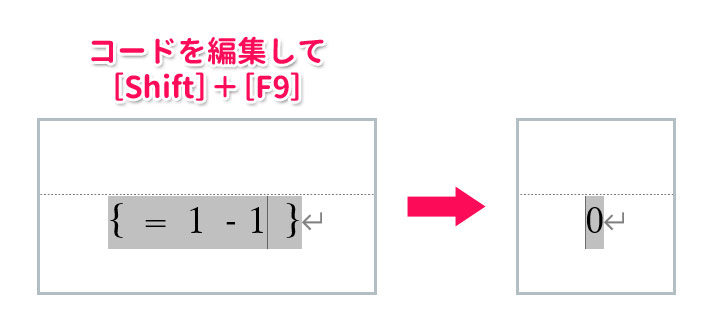
手順3:1ページ目のページ番号を非表示にする
「デザイン」タブをクリックし、「先頭ページのみ別指定」にチェックをつけます。
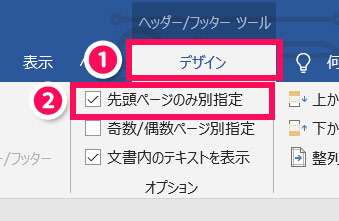
1ページ目のフッターからページ番号が消えていたら設定完了です。これでページ番号が奇数のページが左側になります。
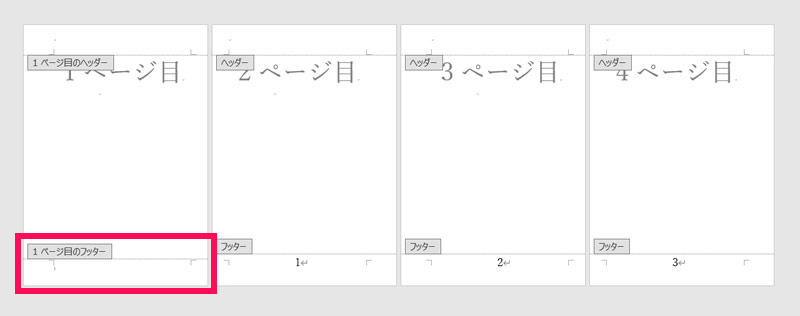
プリンターが両面印刷に対応していない場合の対処法
「ファイル」タブ⇒「印刷」⇒「片面印刷」をクリックしたとき、「両面印刷」を選択できるでしょうか。選択できない場合、残念ながらお使いのプリンターは両面印刷に対応していないということになります。
ただ、プリンターが両面印刷に対応していなくても、
- 奇数ページを印刷する
- 用紙をひっくり返してプリンターにセットする
- 偶数ページを印刷する
このような手順で印刷すれば、両面印刷と同じことができます。
奇数ページと偶数ページを別々に印刷するためには、「ファイル」タブ⇒「印刷」⇒「すべてのページを印刷」をクリックし、「奇数ページのみ印刷」または「偶数ページのみ印刷」を選択して印刷します。
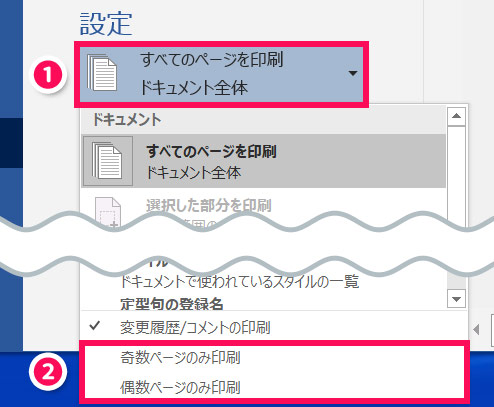
「両面印刷非対応のプリンターだけど、どうしても両面印刷する必要がある」というときは、この方法で印刷してみてくださいね。
まとめ
今回は、Wordの両面印刷で裏表の余白を揃える方法をご紹介しました。
Wordの両面印刷で余白を揃えたいときは、余白の設定で印刷の形式を「見開きページ」にするのがポイントです。こうすると両面印刷したときに裏表の余白がぴったり合いますよ。
ただ、この方法だと奇数ページが必ず右側になってしまいます。ページ番号が奇数のページを左側にしたい場合は、ページ番号のフィールドを編集して「ページ番号-1」にしましょう。

